「ドラム打ち込みって、なんだか面倒…」と感じていませんか?MIDIパターンをコピーしても、少し手を加えて自分らしさを出したい。そんなあなたに、Cubaseでのドラム打ち込みを効率化するショートカットやテクニックをご紹介します。手間を減らしつつ、オリジナリティのあるリズムを作り上げましょう。
- Cubaseでのドラム打ち込みが面倒に感じるDTM初心者
- 既存のMIDIパターンやプラグインを活用して効率化したい方
- Groove Agent SEや他のドラム音源の使い方を知りたい方
- ドラムパート制作の時短テクニックを探している方
- Cubaseでのドラム打ち込み作業を大幅に効率化できる
- 無料・有料のドラムプラグイン活用法が分かる
- 既存のMIDIパターンを活用して時短が可能
- iReal Proやウェブ上のMIDIデータの取り込み方法が学べる
- Groove Agent SEのプリセットパターン活用法が理解できる
実例はCubase Pro 13 (Windows)です。
Groove Agent SEのプリセットパターン活用【おすすめ】
Cubase内蔵(付属)のドラムプラグイン『GRoove Agent SE』を活用します。
- 手順1
- 手順2
- 手順3
ドラム専用プラグインの活用
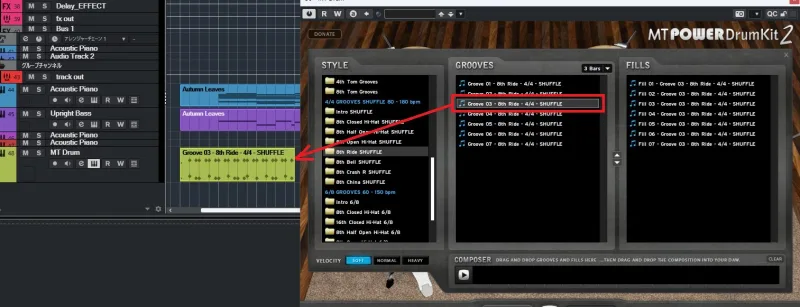
Addictive Drums 2、Superior Drummer 3、EZdrummerなどのサードパーティ製ドラムプラグインを活用することで、ドラムの打ち込み作業を大幅に効率化できます。これらのプラグインには多彩なリズムパターンやフィルインが豊富に収録されており、ドラッグ&ドロップでDAWに取り込むだけで、スピーディーにクオリティの高いドラムトラックを構築できます。
MT Power Drumkit 2 (無料) 【おすすめ】
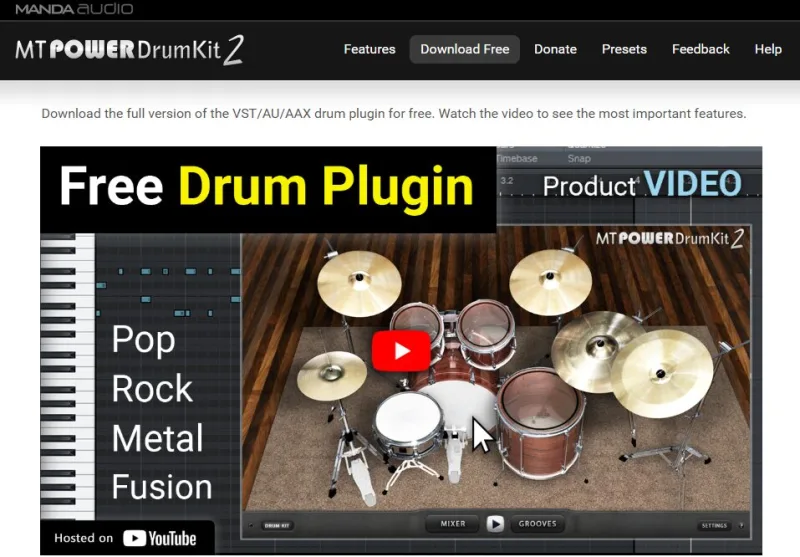
MT Power DrumKit 2は、高品質なアコースティックドラムサウンドを提供する無料のドラムサンプラープラグインです。ポップ、ロック、メタルなどの音楽制作に適しており、コンプレッサーやEQで事前に処理されたサンプルを備えています。
このプラグインには、豊富なグルーヴライブラリが搭載されており、多数のリズムパターンやフィルが含まれています。これらをドラッグ&ドロップでDAWに取り込むことで、迅速にドラムトラックを作成できます。無料なのでDMT初心者におすすめです。
ダウンロード先:Download Full Version of MT Power Drum Kit for free
インストール方法:
- ダウンロードしたZIPファイルを解凍
- 以下2つのファイルをコピー:
-MT-PowerDrumKit.vst3
-MT-PowerDrumKit-Content.pdk - コピー先(OSのビット数に応じて選択):
- 64bit:C:\Program Files\Common Files\VST3
- 32bit:C:\Program Files (x86)\Common Files\VST3
MT Powerdrumkit 2プラグインを起動すると下記画面が出てきます。
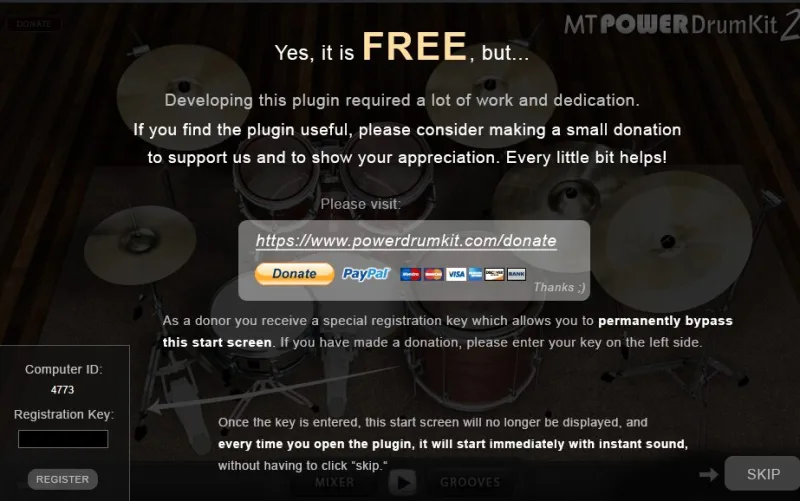
無料だけど、支援も歓迎!
- プラグインは無料(FREE)で使えます。
- ただし、開発に多くの労力がかかっているため、寄付(ドネーション)を推奨。
- 寄付をすると、特別な「登録キー」が発行され、この画面を永久にスキップできるようになります。
🔑 寄付後の流れ
ポップアップの内容を引用し翻訳
- 寄付サイト:https://www.powerdrumkit.com/donate
- 寄付後、発行された「Registration Key(登録キー)」を画面左の欄に入力
- 登録後は毎回この画面が出ず、すぐに音が鳴るようになります
Steven Slate Audio SSD5.5(有料/無料)
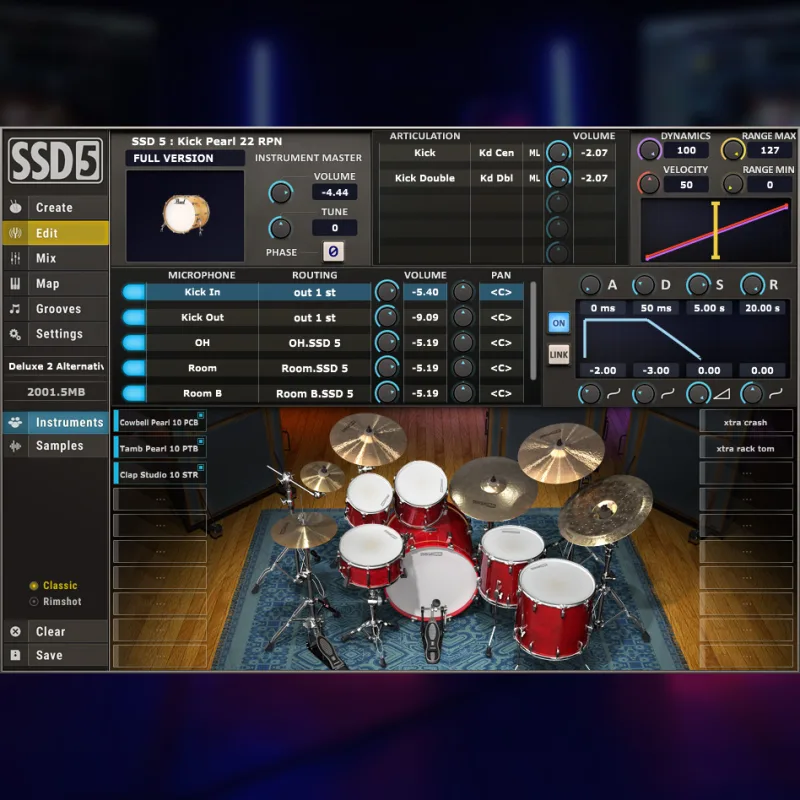
Steven Slate Drums 5.5 FREE (SSD 5.5 FREE)は、Steven Slate Audio社が提供する人気のドラム音源の無償版で、1つのドラムキット(Deluxe 2 Free)を含みます。 このキットには、スネア、キック、4つのタム、ハイハット、スプラッシュ、2つのクラッシュ、ライド、チャイナが含まれ、多様なジャンルに対応可能です。 また、3種類のプリセット(「Deluxe 2 Free」、「Hugo」、「Dry n’ Tight」)が用意されており、インストール後すぐに使用できます。 有料版と比較すると、収録されているドラムキットやMIDIグルーブの数は少ないものの、音質や操作性は同等で、プロフェッショナルなサウンドを提供します。
有償版Steven Slate Drums 5.5(SSD5.5)は、プロフェッショナル向けのドラム音源プラグインです。リアルなサウンドと直感的な操作性を兼ね備え、ロック、メタル、ジャズ、ファンクなど多様なジャンルに対応しています。
主な特徴
- 豊富なドラムキットとサンプル:135種類のスネア、112種類のキック、58種類のタムなど、計400以上のドラムパーツを収録。
- 高品質なサウンド:アナログ処理や2インチテープ録音を取り入れたサンプルにより、自然で深みのある音質を実現。
- 直感的なインターフェース:リサイズ可能なGUIと高速なMIDIマッピング機能により、スムーズな操作が可能。
SSD5.5には、2,400以上のMIDIグルーヴが内蔵されており、以下の方法で活用できます
- Grooveブラウザ:ジャンルやテンポでフィルタリングし、目的のリズムパターンを検索・プレビュー。
- ドラッグ&ドロップ:選択したMIDIパターンをDAWのトラックに直接ドラッグ&ドロップして、即座にドラムトラックを構築。
- Groove AI機能:オーディオやMIDIファイルを分析し、曲に最適なドラムパターンを自動生成。Morphノブを使ってニュアンスの調整も可能。
これらの機能により、SSD5.5は初心者からプロフェッショナルまで、幅広いユーザーに対応した柔軟なドラム制作ツールとなっています。
Addictive Drums 2(有料)

Addictive Drums 2(AD2)は、XLN Audio社が開発した高品質なドラム音源プラグインです。リアルなドラムサウンドと直感的な操作性を兼ね備え、初心者からプロフェッショナルまで幅広いユーザーに支持されています。スタンドアロンでも、主要なDAW(Cubase、Logic、Studio Oneなど)でも使用可能です。
主な特徴
- 豊富なドラムキット:ADpakと呼ばれる拡張パックにより、ロック、ポップス、ジャズ、メタルなど多様なジャンルに対応したドラムキットを選択できます。
- 詳細な音作り:各ドラムパーツのピッチ、エンベロープ、マイクバランス、エフェクト(EQ、コンプレッサー、リバーブなど)を細かく調整可能です。
- パラアウト対応:各ドラムパーツを個別のトラックに出力し、DAW上で詳細なミキシングが行えます。
AD2には、豊富なMIDIグルーヴライブラリが内蔵されており、以下の方法で活用できます:
- Beatsページ:ジャンルや拍子でフィルタリングし、目的のリズムパターンを検索・プレビューできます。
- ドラッグ&ドロップ:選択したMIDIパターンをDAWのトラックに直接ドラッグ&ドロップして、即座にドラムトラックを構築できます。
- Beat Transformer機能:グルーヴのスウィング感やコンプレックス度を調整し、パターンのニュアンスを変更できます。
- MIDIpakの追加:ジャンル別のMIDIパターン集(MIDIpak)を追加購入することで、さらに多彩なリズムパターンを利用できます。
これらの機能により、AD2はドラムパートの作成を効率化し、楽曲制作の幅を広げる強力なツールとなっています。
BFD3(有料)
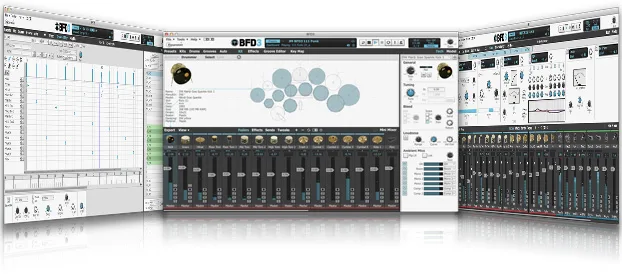
BFD3は、BFD Drums(旧FXpansion)によるプロフェッショナル向けのアコースティックドラム音源です。リアルなドラムサウンドを追求し、155GB以上の大容量サンプルと多彩なマイクポジションを備えています。スタンドアロンまたはVST/AU/AAXプラグインとして、WindowsおよびmacOSで動作します。BFD3には、2000以上のMIDIグルーヴが収録されており、以下の方法で活用できます:
- グルーヴブラウザ:ジャンルや拍子でフィルタリングし、目的のリズムパターンを検索・プレビューできます。
- ドラッグ&ドロップ:選択したMIDIパターンをDAWのトラックに直接ドラッグ&ドロップして、即座にドラムトラックを構築できます。
- グルーヴエディター:内蔵のエディターでMIDIパターンを微調整し、ベロシティやタイミングを細かく編集できます。
これらの機能により、BFD3は初心者からプロフェッショナルまで、幅広いユーザーに対応した柔軟なドラム制作ツールとなっています。
Superior Drummer 3(有料)
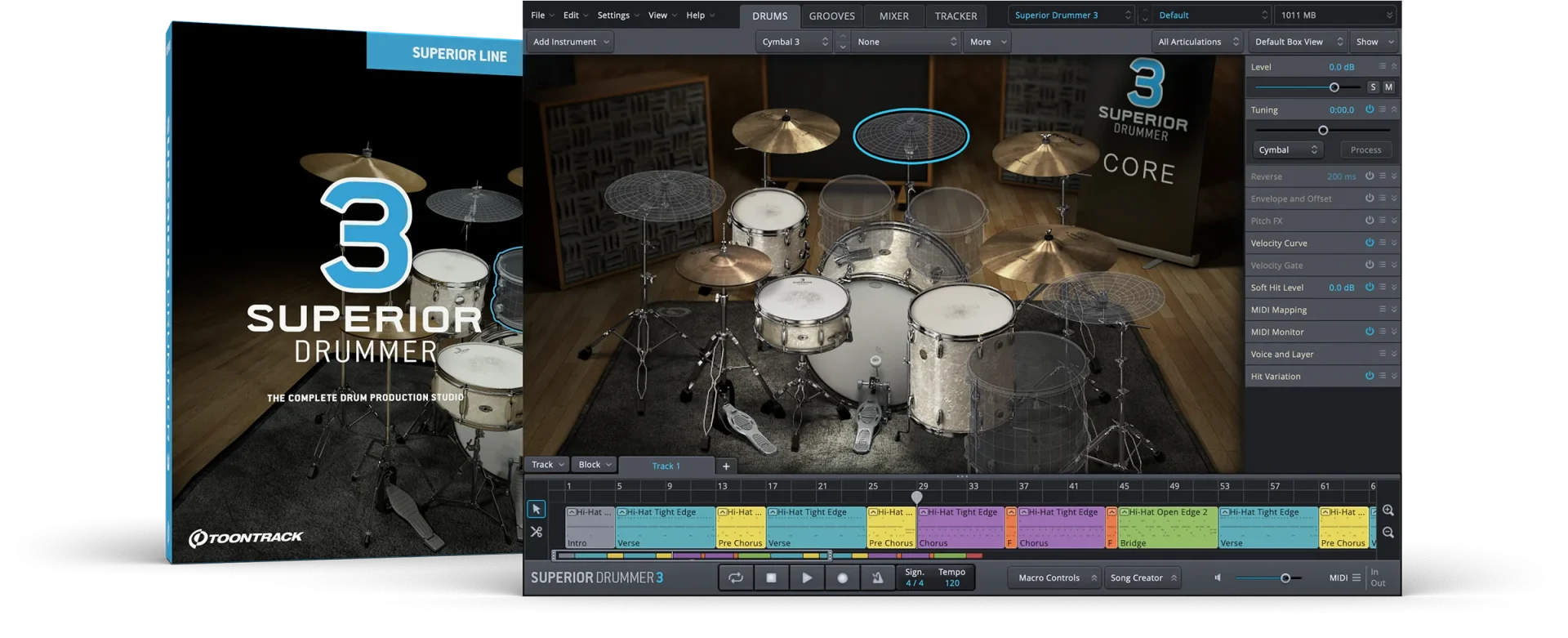
Superior Drummer 3(SD3)は、Toontrack社が開発したプロフェッショナル向けのドラム音源ソフトウェアです。230GBを超える高解像度のサンプルライブラリを備え、リアルなアコースティックドラムサウンドを提供します。また、35種類の内蔵エフェクトや11.1chサラウンドミキサーなど、詳細な音作りが可能な機能を搭載しています
SD3には、豊富なMIDIグルーヴライブラリが内蔵されており、以下の方法で活用できます:
- GROOVESタブ:ジャンルや拍子、演奏スタイルなどでフィルタリングし、目的のリズムパターンを検索・プレビューできます。
- ドラッグ&ドロップ:選択したMIDIパターンをDAWのトラックに直接ドラッグ&ドロップして、即座にドラムトラックを構築できます。
- Tap2Find機能:自分でリズムを入力すると、類似のパターンを自動的に検索して提案してくれる便利な機能です。
これらの機能により、SD3は初心者からプロフェッショナルまで、幅広いユーザーに対応した柔軟なドラム制作ツールとなっています。
EZdrummer(有料)
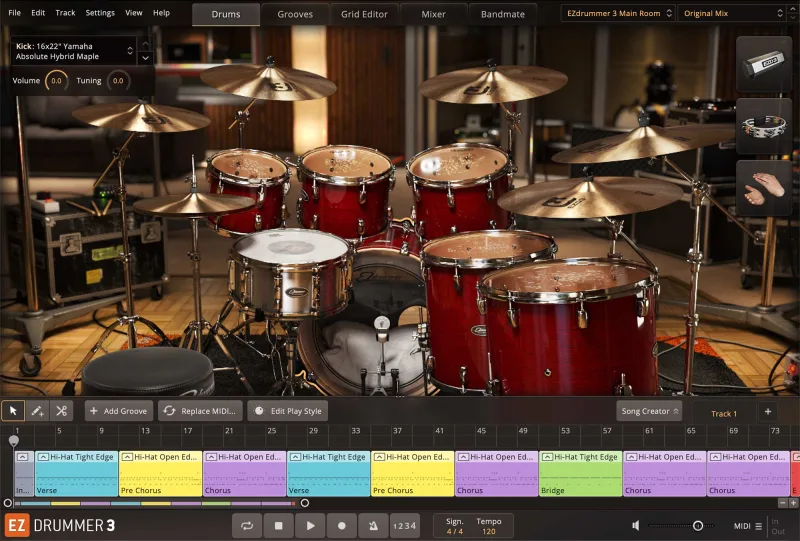
EZdrummerは、Toontrack社が開発したドラム音源ソフトウェアで、初心者からプロフェッショナルまで幅広いユーザーに支持されています。直感的な操作性と高品質なサウンドが特徴で、楽曲制作やデモ作成に最適です。
主な特徴
- 高品質なドラムサウンド:実際のドラムキットを丁寧にサンプリングし、リアルな演奏感を再現。
- 多彩なドラムキット:ロック、ポップス、ジャズなど、様々なジャンルに対応したキットを収録。
- 直感的なインターフェース:視覚的に分かりやすい操作画面で、初心者でも扱いやすい設計。
EZdrummerには、豊富なMIDIグルーヴライブラリが内蔵されており、以下の方法で活用できます:
- Groovesブラウザ:ジャンルや拍子でフィルタリングし、目的のリズムパターンを検索・プレビューできます。
- ドラッグ&ドロップ:選択したMIDIパターンをDAWのトラックに直接ドラッグ&ドロップして、即座にドラムトラックを構築できます。
- Tap2Find機能:リズムを手動で入力すると、類似のパターンを自動的に検索して提案してくれる便利な機能です。
- Bandmate機能:MIDIやオーディオファイルを分析し、曲に合わせたドラムパターンを自動生成します。
これらの機能により、EZdrummerはドラムパートの作成を効率化し、楽曲制作の幅を広げる強力なツールとなっています。
ドラムトラックとドラムマシン(Cubase 14以降)
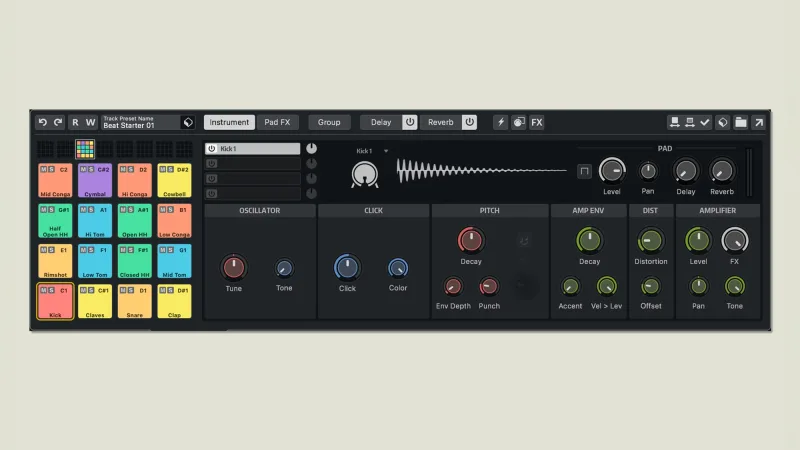
Cubase 14では、新たにドラムトラックという機能が追加され、専用のドラムマシンが搭載されています。この機能により、ドラムパターンをより効率的に打ち込むことが可能です。ドラムトラックは、ステップシーケンサーのように操作できる「パターンエディタ」を提供し、これを使用することで直感的にリズムを構築できます。
ウェブ上で配布されているドラムMIDIデータの活用
配布されているMIDIファイルをCubaseなどのDAWに取り込んで活用できます。『CubaseへのMIDIファイル取り込み方法』を参照してください。
- unaweb:プロのドラマーが作成したドラム打ち込み用のMIDI素材を無料で提供しています。
- eMastered:多様なジャンルのMIDIパックを紹介しており、ドラムグルーブやコード進行などを含むパックが見つかります。
- 因果の交差点:フィルインのMIDIデータを無料配布しています。Superior Drummer 2.0で作成されていますが、他の音源でもマッピングを調整すれば利用可能です。
iRealProのMIDIデータの活用
iReal Proは、ミュージシャンの練習をサポートするアプリで、コード譜の作成・編集や自動伴奏機能を備えています。ジャズ、ポップス、ロックなど多様なジャンルに対応し、テンポやキーの変更、特定小節のループ再生が可能です。また、MIDIやオーディオ形式でのエクスポートもでき、DAWとの連携にも便利です。iOS、Android、macOSで利用でき、世界中の音楽教育機関やプロ・アマチュアの演奏者に広く支持されています。
このiReal ProのMIDIデータを活用します。
- 手順1
- 手順2
- 手順3
- 手順4
- 手順5
- 手順6DAWで開く
保存されたMIDIファイルをCubaseなどのDAWに取り込んで活用できます。『CubaseへのMIDIファイル取り込み方法』を参照してください。
CubaseへのMIDIファイル取り込み方法
ウェブ上で配布されているドラムMIDIデータやiReal ProからエクスポートしたMIDIデータをCuabseのプロジェクトに取り込みます。
- 手順1
- 手順2
- 手順3
それでも打ち込みたい人に
こちらの書籍『DAWで学ぶリズム打ち込み入門』をおすすめします。

『DAWで学ぶリズム打ち込み入門』は、ドラムやパーカッションの打ち込みに特化した解説書で、200以上のリズムパターンを掲載しています。ロック、テクノ/ハウス、ヒップホップ/R&B、ジャズ、レゲエなど、幅広いジャンルのリズムメイクを学ぶことができます。また、ベロシティの付け方やティックのズラし方など、各ジャンルの特徴と結びつけた詳細な解説が特徴です。さらに、拍や拍子などの基礎知識も充実しており、初心者から中級者まで、オリジナルのビートメイクを目指すDTMerにおすすめの一冊です。
まとめ
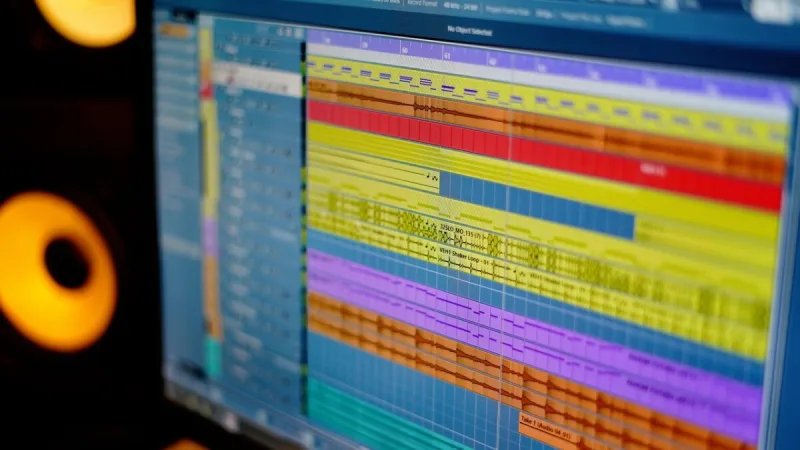
Cubaseでのドラム打ち込みが「めんどくさい」と感じている方へ。本記事では、Groove Agent SEのプリセットパターンや無料プラグインMT Power Drumkit 2、iReal ProのMIDIデータ活用法など、打ち込み作業を効率化する具体的な方法を紹介しました。これらのツールとテクニックを活用すれば、作業時間を短縮し、よりクリエイティブな音楽制作に集中できます。ぜひ実践して、ドラム打ち込みのストレスを解消しましょう。
よろしければ引き続きこちらをお読みいただくと、知識が深まります。
























コメント